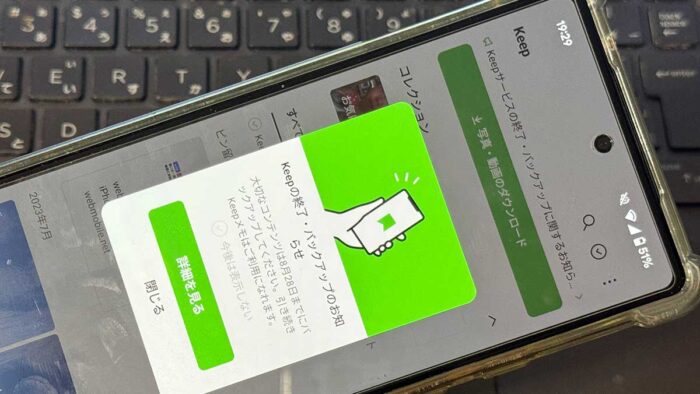

え?LINE「Keep」が2024年8月28日(水)にサービス終了になるんだって!
keepに保存したデータをバックアップする必要があるね…Keepメモは引き続き使えるようだよ!
えぇぇぇ…!
LINE Keepが2024年8月28日(水)にサービス終了!
LINE KeepはLINEユーザーなら誰でも無料で使えるクラウドストレージで、写真や動画・リンク/テキスト/ファイルなどを1ギガまで保存できます。
LINEのトークで送受信した写真/動画/テキスト/URL/PDF/音声データ/位置情報などを保存しておけるサービスですが、2024年8月28日(水)から使えなくなります!
そこで、LINE公式からLINE keepに保存してるデータをバックアップしてください…案内が!
LINE keepヘビーユーザーの方は、大事なデータが消えてしまうかも知れないので、案内の通りデータのバックアップをしてください!
当記事では私の体験の元、LINE Keepの写真・動画をバックアップする手順を紹介します!
この記事でわかること(目次)
LINE Keepの写真・動画をバックアップする手順は?
サ終となるLINE Keepですが、運営からデータをバックアップしてくださいと…。
消えてなくなるのかな…。
1ギガという保存容量ですが、Keep内のデータをスマホにバックアップしましょう1
LINE Keepの写真・動画をバックアップする手順は以下の通り。
1LINEを起動。
2ホーム画面の右上の栞アイコンをタップ。
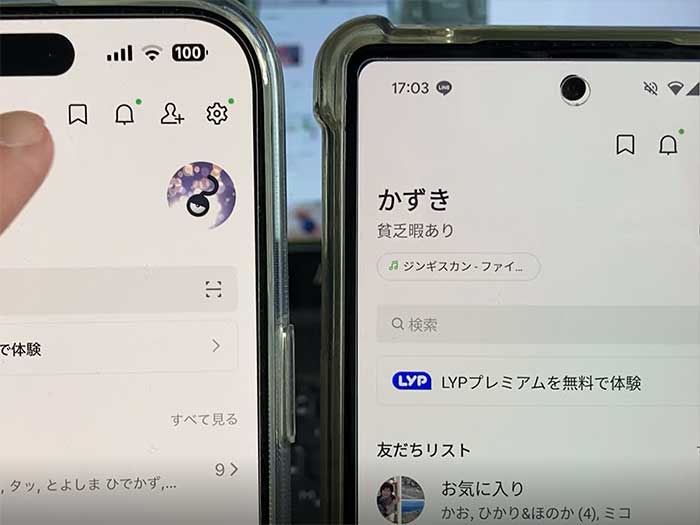
3LINE Keep画面が開きますが、”Keepの終了・バックアップのお知らせ”が表示されます。
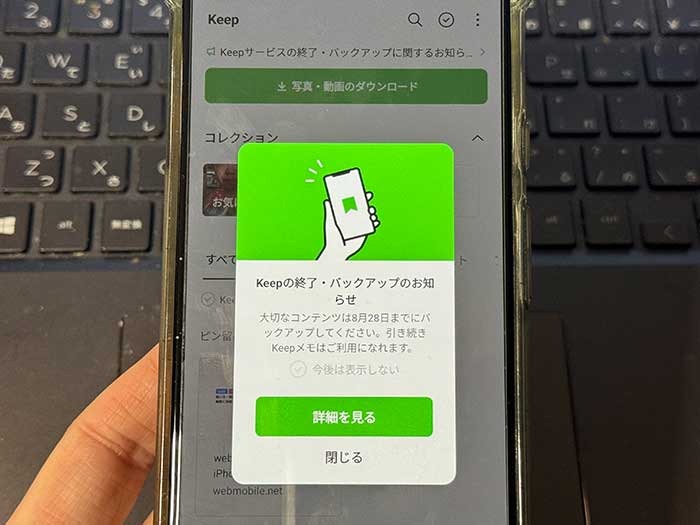
4LINE Keepの設定では、どのくらいデータを保存してるかの容量がわかります。データが多ければバックアップに時間がかかることも。
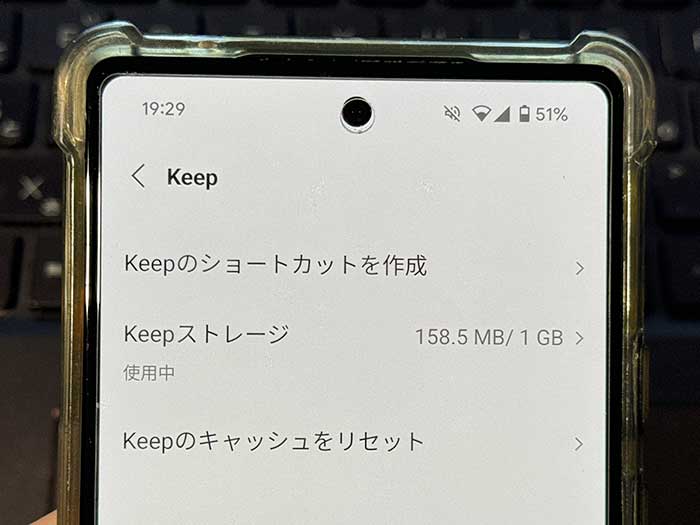
5LINE Keep画面上に写真・動画のダウンロードとあるのでタップ。
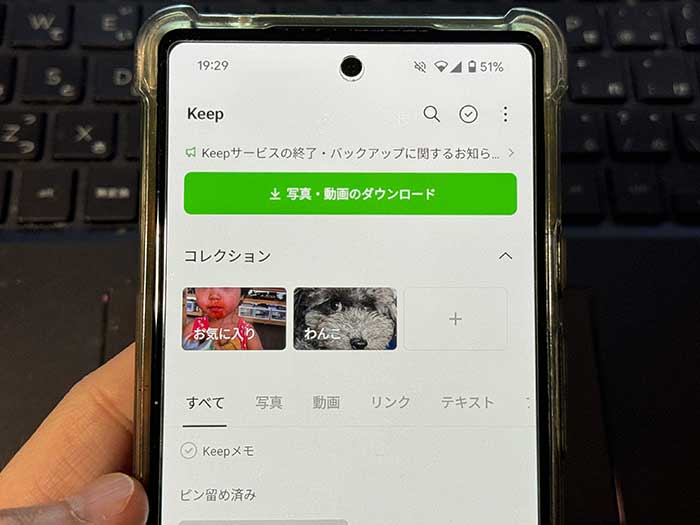
動画・写真のデータが一括でダウンロードされると思いきや…
手動で選んでいく方式でした(汗)
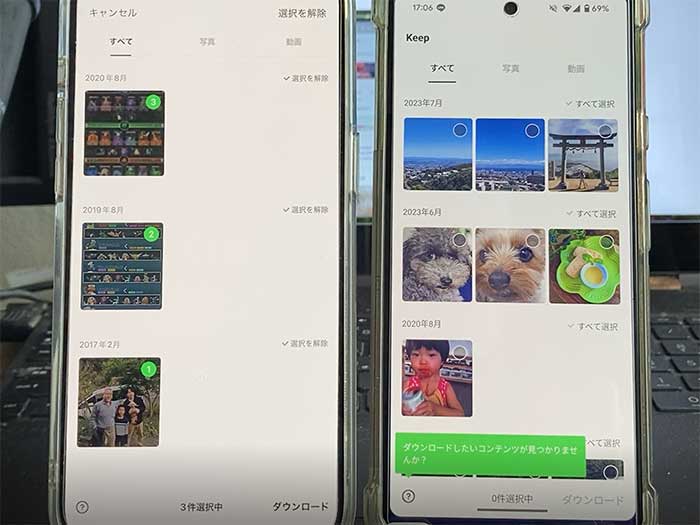
6バックアップしたい動画・写真を選択し、右下のダウンロードをタップ。
7バックアップが始まります。できるだけデータ通信ではなく、WiFi接続でバックアップしましょう。
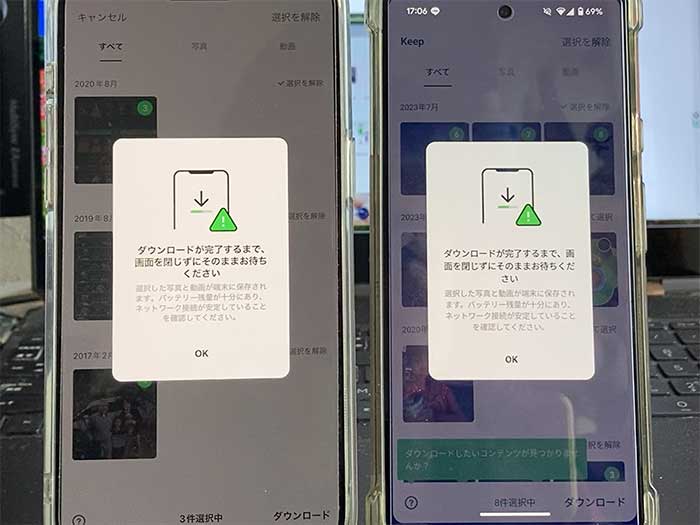
”ダウンロードできなかったコンテンツがあります”と表示されたら対象のデータを選ばないようにしてください。
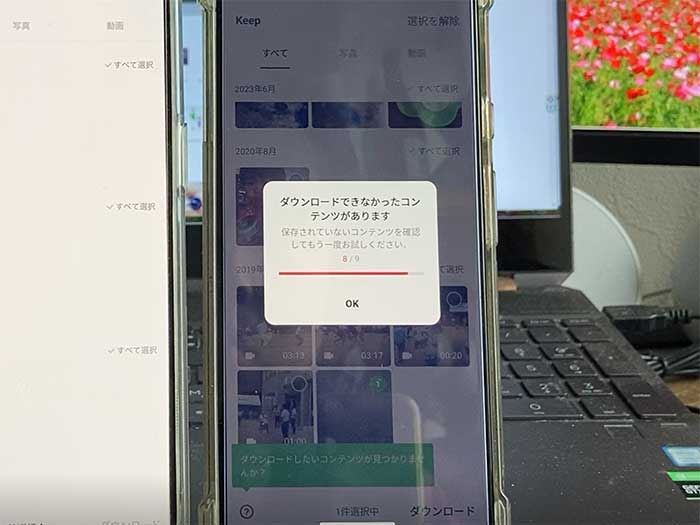
8LINE Keepのバックアップ完了!
バックアップができたらGoogleフォトやアマゾンフォトを見ると保存されてることがわかります。
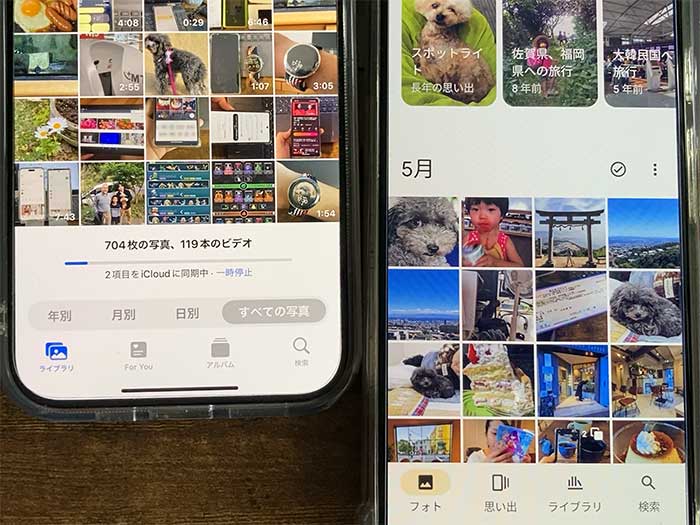
LINE Keepに保存してるリンク/テキスト/ファイルは個別で必要なものを手動バックアップする流れになります。
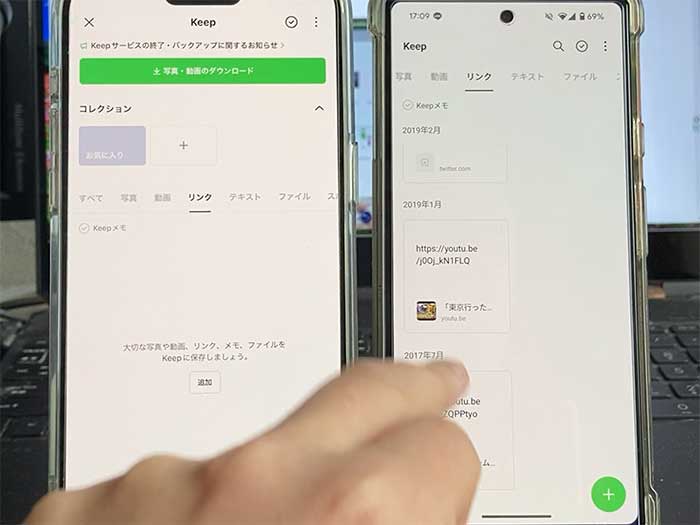
LINE Keepに保存してるデータはサ終する日までに忘れずにバックアップされてください。消えてしまったら後の祭りです(汗)
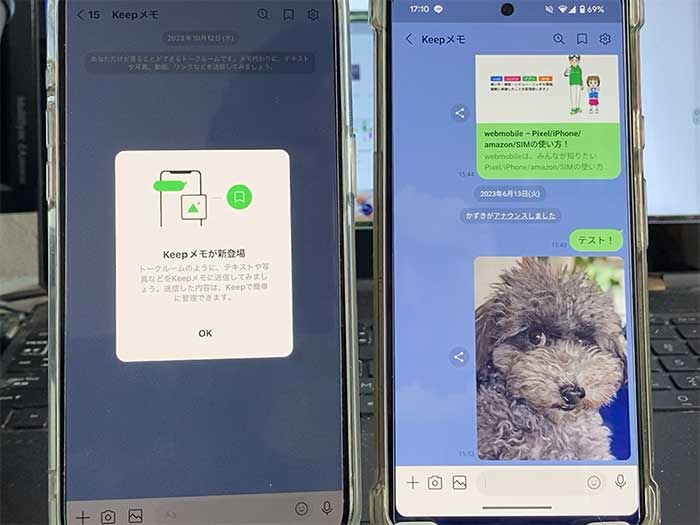
なお、自分用メモのトークであるLINE KeepメモはLINE Keepがサービス終了しても継続して使って行けます!
LINE Keepを使う注意点は?
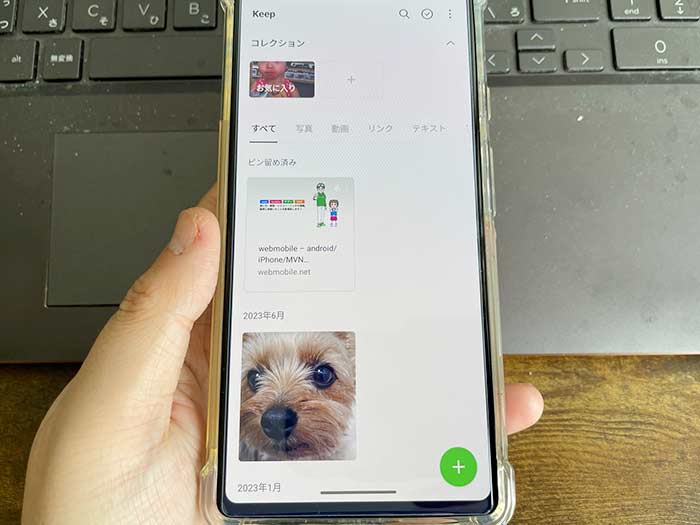
LINE Keepを使う注意点は以下の通り。
- Keepの保存容量はLINE1アカウントにつき最大1ギガです。
- 保存できるデータには、テキスト/写真・動画/URL/PDF/Word/Exel/音声データ/位置情報などがあります。
- Keepに保存したデータは自分しか見れません。
- Keepの最大保存容量(1ギガ)を増やすことはできません。
- 50MBを超えるデータの保存期間は30日間です。
- Keepにデータを保存してもスマホの保存容量が減ることはありません。
- スマホの機種変更をしても同じLINEアカウントでログインすればkeepに保存したデータは引き継げます。
- PC版LINEでもKeepに保存したデータを見れます。
とりあえず、LINEユーザーはKeepというクラウドストレージを使えます!
気になったデータ・残しておきたいデータはKeepに保存しておきましょう!
LINE Keepの仕様は?
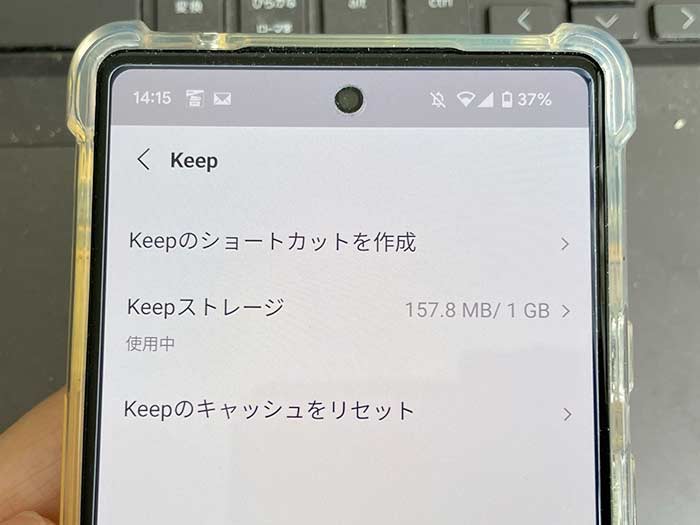
LINE Keep(クラウドストレージ)の仕様は以下の通り。
※上記の注意点とかぶります…
- 1アカウント最大1ギガの保存容量
- 動画は最大5分まで保存可能。
- テキストは最大1万字まで保存可能。
- 50MBを越えるデータの保存期間は30日間。
動画やPDFなど容量の大きいデータをKeepに保存する場合は、30日経てば消えてしまう可能性があるので注意が必要です。
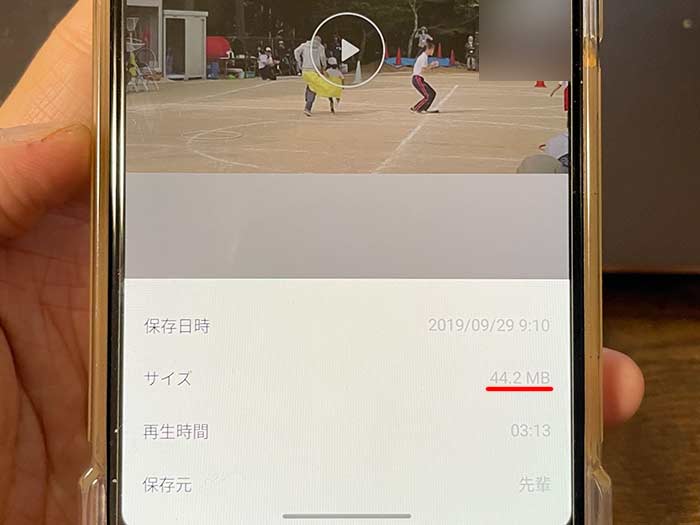
3分以上の動画は50MBを越える可能性が高いです!
50MB未満のデータに関しては、最大1ギガのデータ保存容量内なら無期限に保存していけます。
覚えておきましょう!
LINE Keepにデータを保存するには?
LINE Keepには、LINEトークでやりとりしたデータとスマホに保存してあるデータをKeep内に保存することができます。
これら2つの保存方法を解説します。
トーク内のデータをKeepに保存!
LINE友達/LINEグループ内で保存したいデータがあったら、保存したいデータを長押し。
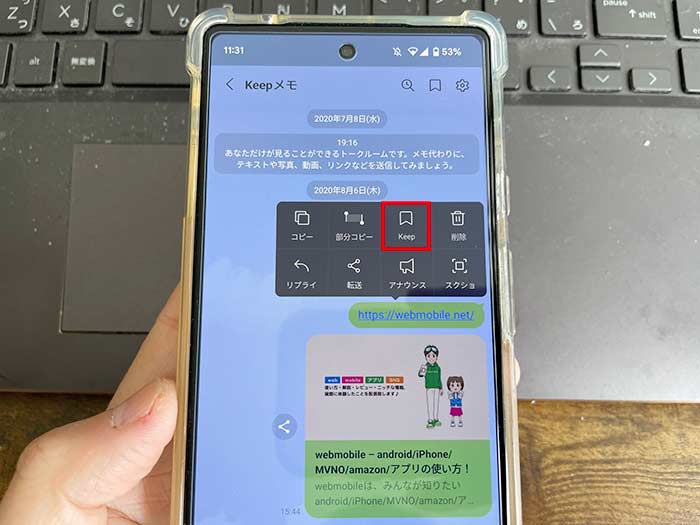
吹き出しメニューにKeepとあるのでタップ。
選んだデータ以外も選択することができるので、データを選んで下部のKeepをタップ。
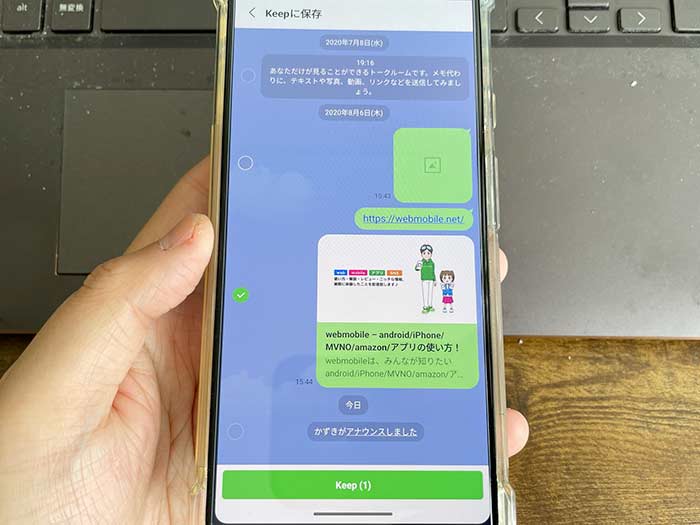
Keepに保存されます。
スマホのデータをKeepに保存!
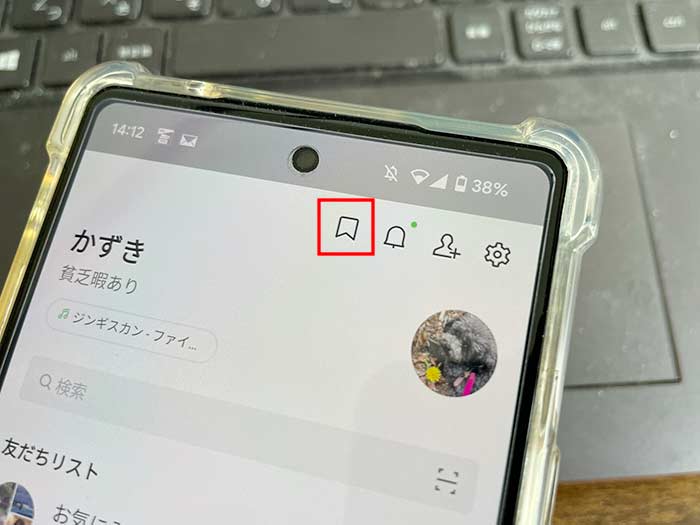
ホーム画面からは上部のしおりアイコンをタップで、Keep画面を開くことができます。
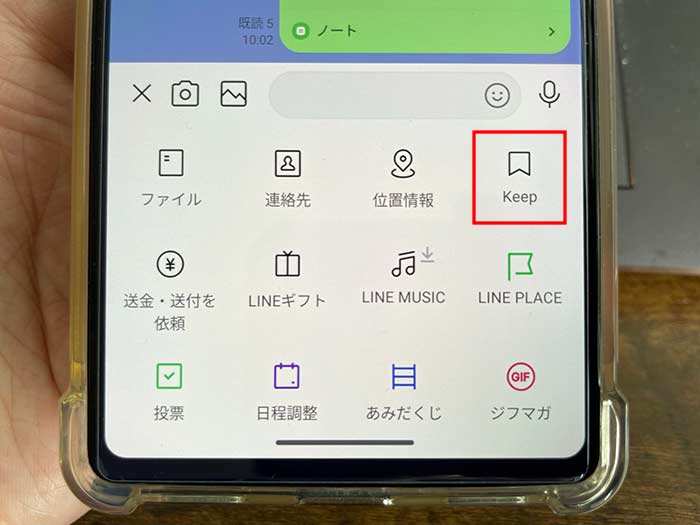
また、文字入力欄左側の+をタップするとKeepとあるので、タップすればKeep画面を開けます。
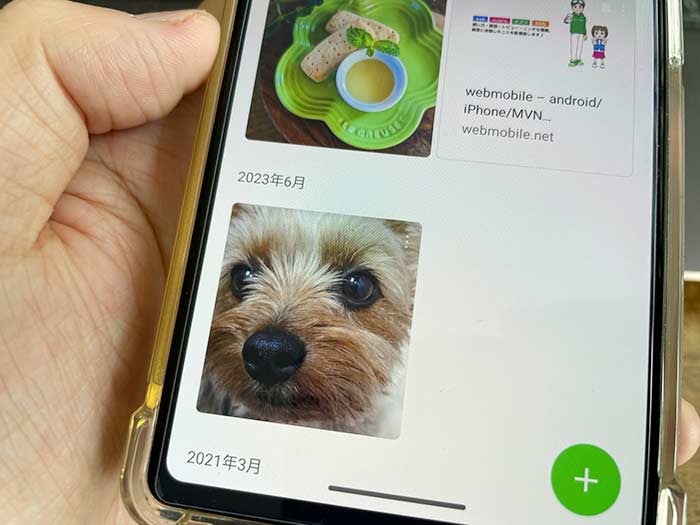
Keep画面を開いたら画面右下の+をタップ。
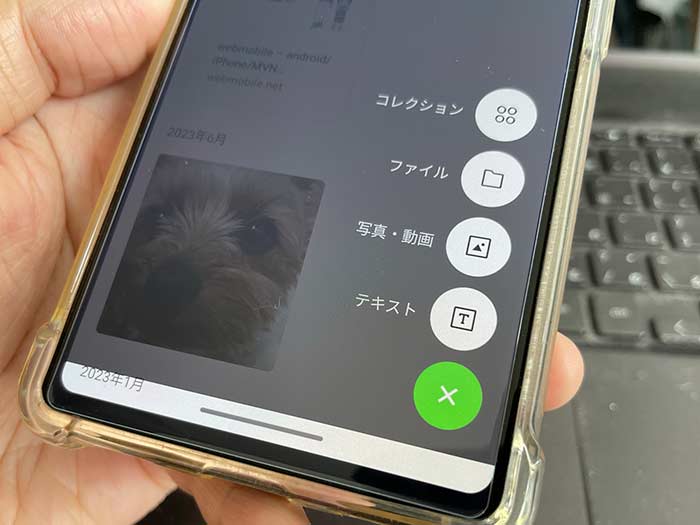
スマホ内のデータを選択してKeepに保存することができます。
LINE Keep画面で、できることは?
LINE Keep画面で、できることを紹介していきます。
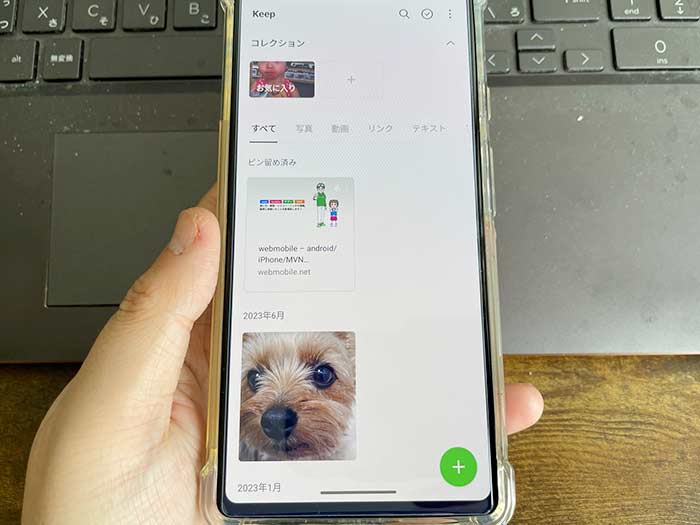
LINEホーム画面またはトーク画面の+からKeepを開くと上記の画面が開きます。
コレクション
コレクション(フォルダ)はKeepに保存したデータを仕分けして格納しておける機能です。
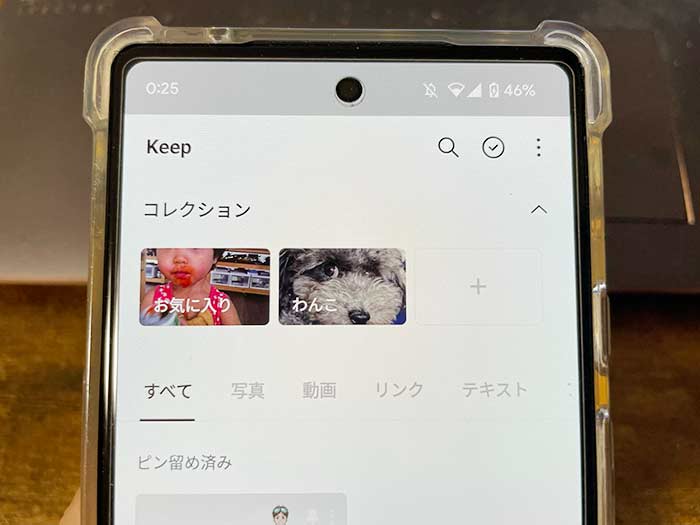
コレクションの数は100個まで作成可能で、コレクションを消しても格納してるデータは消えません。
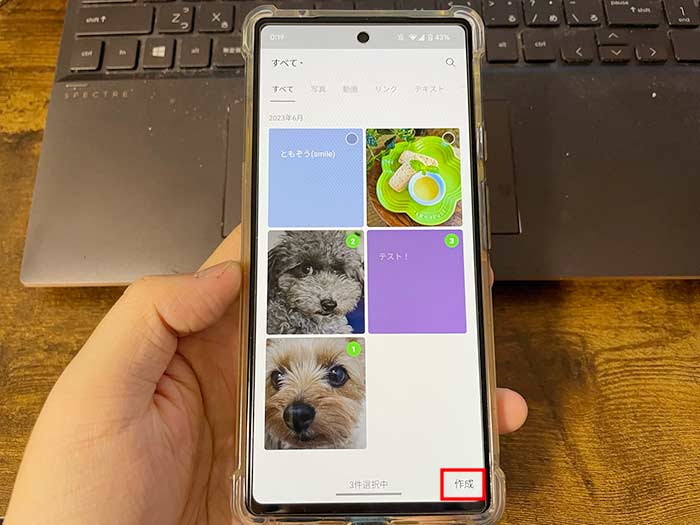
わんこの写真・動画なら”わんこ”というコレクションを作って格納しておけば、わんこの写真・動画だけを見ていけます。
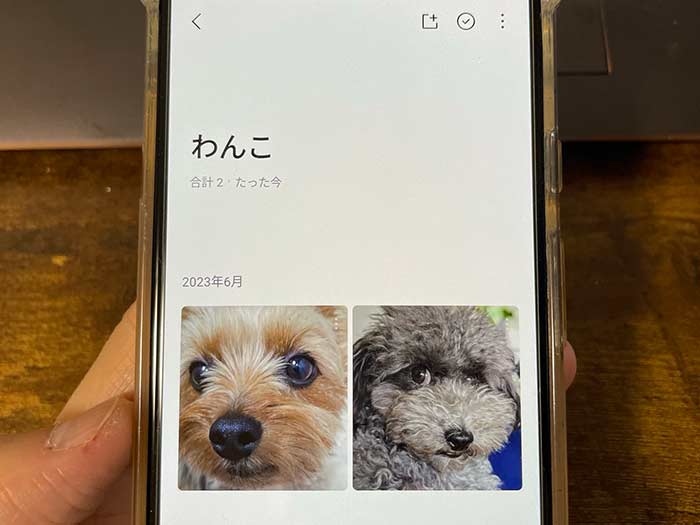
私のコレクションは犬だらけ?
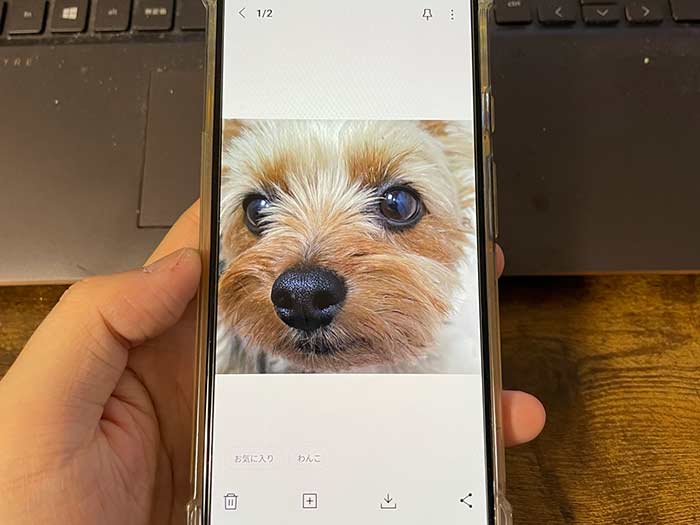
コレクションの格納してるデータは、削除・他のコレクションへ保存・端末へダウンロード・共有ができます。
写真/動画
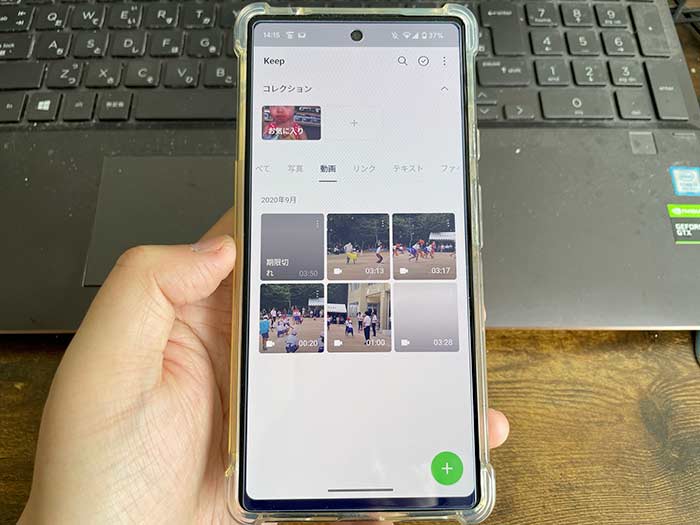
Keepに保存した写真・動画は、それぞれのタブを開くことで閲覧できます。長期間保存されている動画のデータ容量は50MB未満。期限切れで消えてる動画は50MB以上だったようです。
リンク
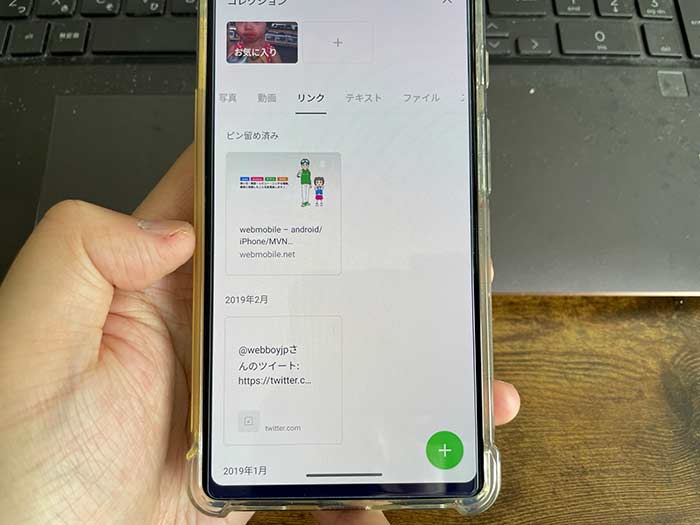
KeepにはURLを保存できます。後から見たいサイトや何度でも見たいサイトがあったらURLを保存しておくことですぐサイトを開けます。
テキスト
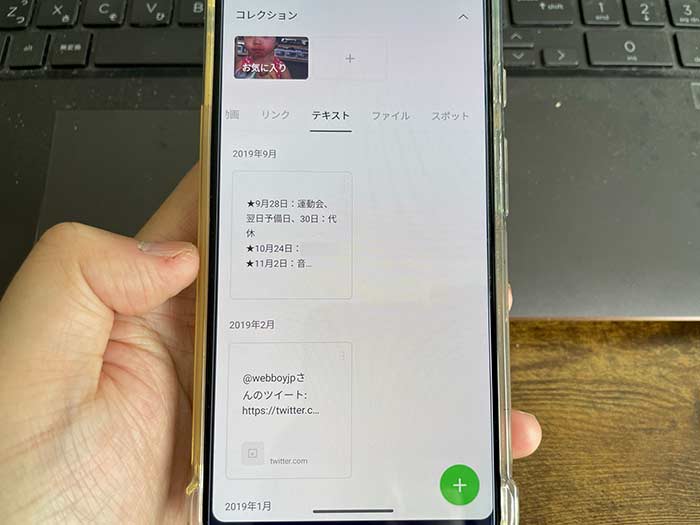
KeepにはLINEでやりとりしたメッセージを保存しておけます。友達の名言があったら保存しておきましょう。
ファイル
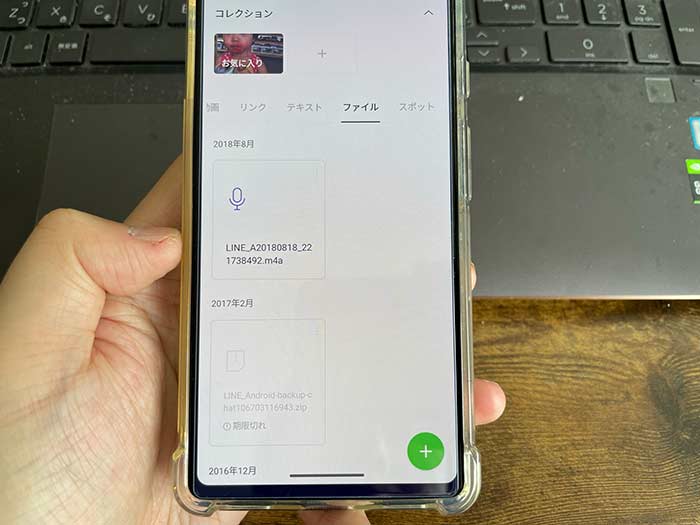
KeepにはPDF/エクセル/ワードなどのデータを保存できます。データ容量が50MB以上だと消えてしまうので注意してください。
スポット(位置情報)
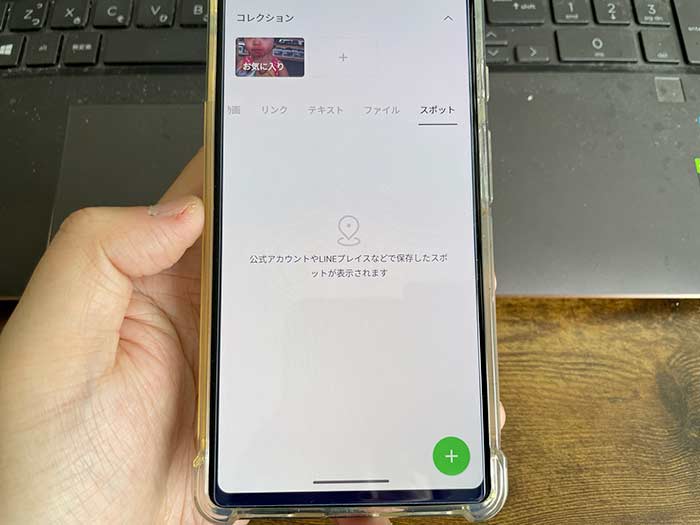
Keepには位置情報を保存できます。旅で訪ねた場所や待ち合わせ場所などを保存しておくと良いでしょう♪
個別操作
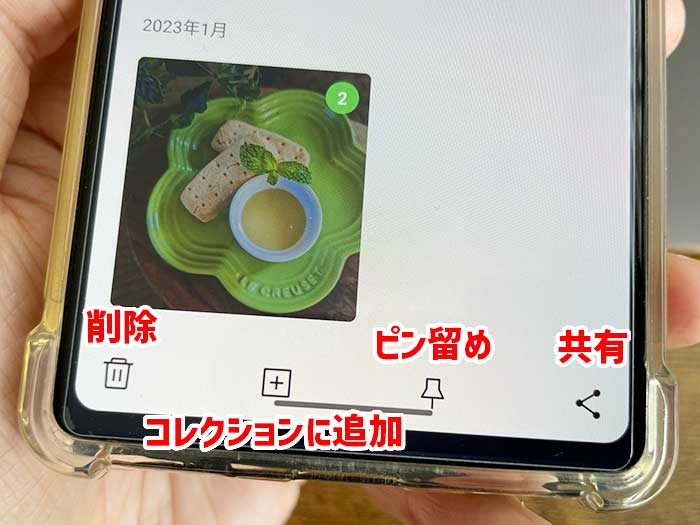
Keepに保存したデータを長押しやタップすると、削除/コレクションに追加/ピン留め/共有ができます。
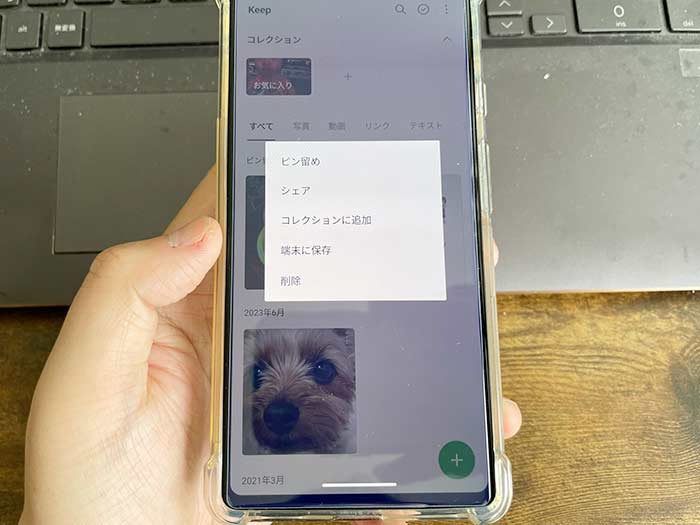
データをピン留めしておくと…
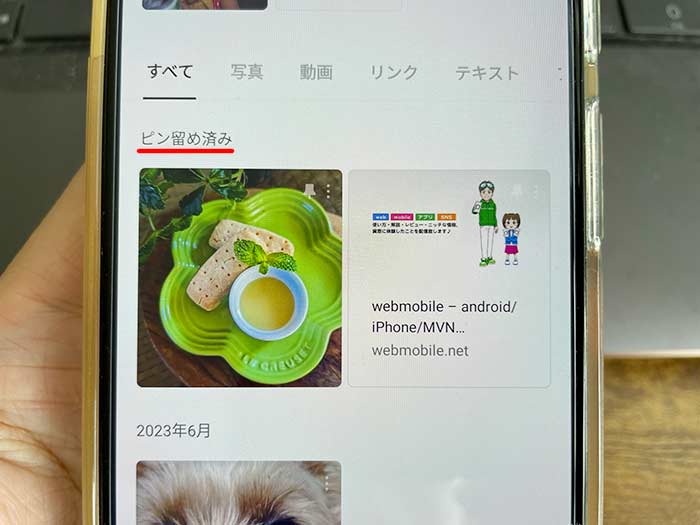
Keep画面の上部にデータが固定配置され、見やすくなります。
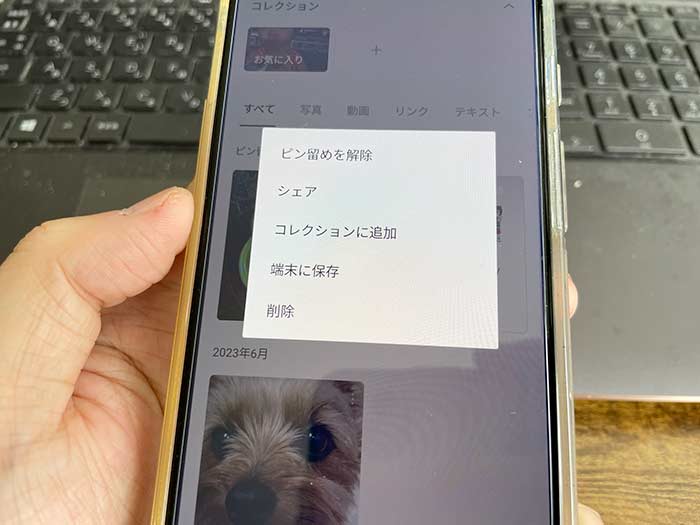
ピン留めの解除も簡単にできます。
LINE Keepストレージを空けるには?
LINE Keepの保存容量は最大1ギガです!
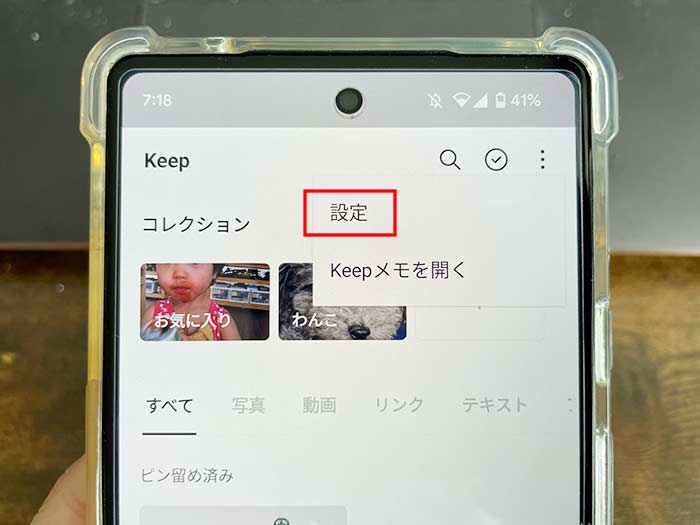
保存容量の確認は設定を開くことでわかります。
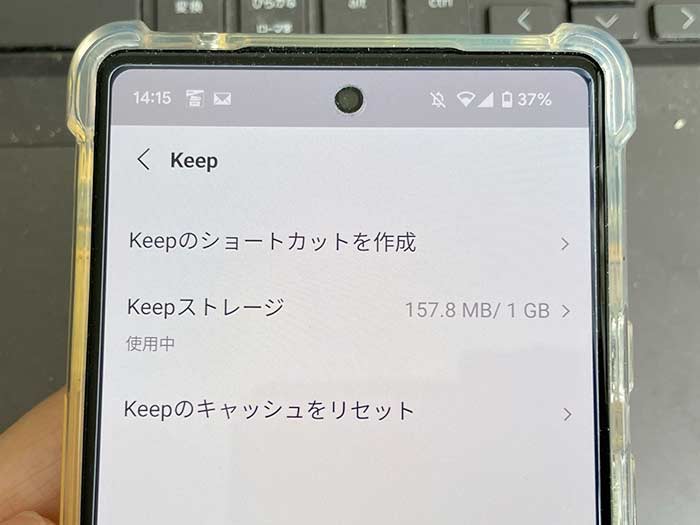
”Keepストレージ”、1ギガ中157.8MBを使用中!私はまだまだデータを保存できるようです♪
Keepの保存容量が残りわずかって方は、データをひとつずつ削除していってください!残念ながら種類ごとに一括で削除することはできません(汗)
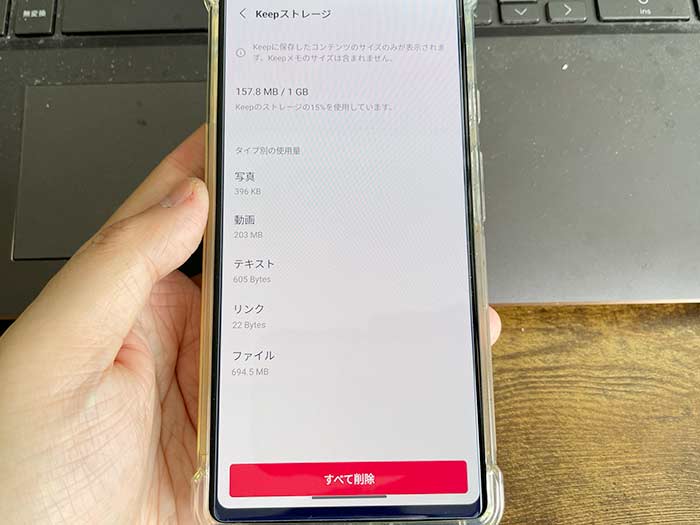
Keepストレージをタップすると保存してるデータすべてを削除できるページになるのでリセットしたい場合は利用してください。
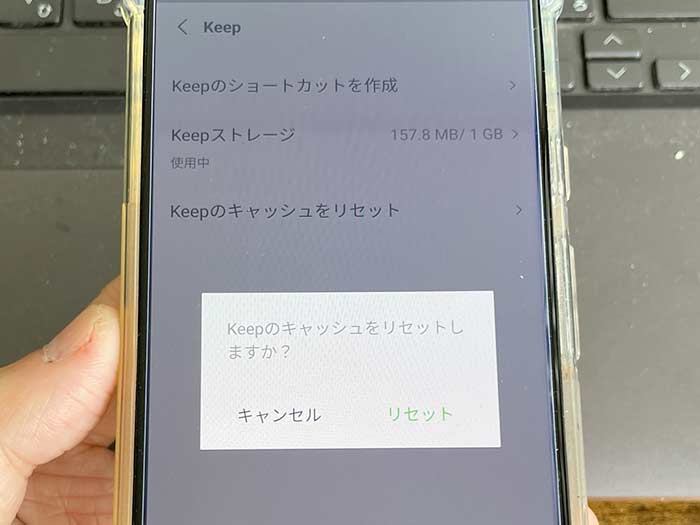
Keepのキャッシュは、データの読み込み速度を速くするための一時的なデータで、リセットしても保存してる写真や動画などのデータが消えるわけではありません。
たくさんのデータを保存してるときは、ためにキャッシュをリセットすることで、LINEやKeepの動作トラブルを回避したり速度を速くできるかも知れません。
LINE Keepは友達との大事なやりとりやデータを保存しておけるもの!
ぜひ有効活用されてください!
LINEを毎日のように使ってる方は、スマホの通信会社をラインモにすると月々の通信費を安くできます。合わせご確認ください。
関連 LINEMOベストプランは子供におすすめ?親が申し込む際の注意点とフィルタリング設定
関連 「20,000円分もらおう!」LINEMOユーザーレビュー!支払い額/特典の受け取り方/解約手順!
参照 トークのKeep機能を利用する
以上、LINE Keepについてでした。












